როგორ დააინსტალიროთ Kodi სმარტ ტელევიზორზე
Miscellanea / / December 15, 2021
Kodi არის ღია წყაროს მედია ფლეერი, რომელიც არ საჭიროებს რაიმე დაინსტალირებულ აპლიკაციას ან ვებ ბრაუზერს, როგორც მედია წყაროს. ამრიგად, თქვენ შეგიძლიათ გააერთიანოთ გართობის ყველა შესაძლო წყარო ერთ პლატფორმაში და ისიამოვნოთ ფილმებისა და სატელევიზიო შოუების ყურებით. კოდის წვდომა შესაძლებელია Windows PC-ზე, macOS-ზე, Android-ზე, iOS-ზე, სმარტ ტელევიზორებზე, Amazon Fire Stick-ზე და Apple TV-ებზე. კოდის სმარტ ტელევიზორებზე ტკბობა საოცარი გამოცდილებაა. თუ ვერ ახერხებთ Kodi-ს სტრიმინგს თქვენს სმარტ ტელევიზორზე, წაიკითხეთ ეს სტატია, რადგან ის გასწავლით როგორ დააინსტალიროთ Kodi Smart TV-ზე.

შინაარსი
- როგორ დააინსტალიროთ Kodi სმარტ ტელევიზორზე
- არის კოდი თავსებადი ჩემს სმარტ ტელევიზორთან?
- დასამახსოვრებელი პუნქტები
- მეთოდი 1: Google Play Store-ის მეშვეობით
- მეთოდი 2: Android TV Box-ის საშუალებით
- მეთოდი 3: Amazon Fire TV/Stick-ის მეშვეობით
როგორ დააინსტალიროთ Kodi სმარტ ტელევიზორზე
Kodi ხელმისაწვდომია სმარტ ტელევიზორებზე. მაგრამ, სმარტ ტელევიზორებში ასევე არსებობს პლატფორმების მრავალფეროვნება, როგორიცაა Android TV, WebOS, Apple TV და ა.შ. ასე რომ, დაბნეულობის შესამცირებლად, ჩვენ შევადგინეთ კოდის სმარტ ტელევიზორზე დაყენების მეთოდების სია.
არის კოდი თავსებადი ჩემს სმარტ ტელევიზორთან?
შეიძლება იყოს ან არ იყოს. ყველა სმარტ ტელევიზორს არ შეუძლია პერსონალური პროგრამული უზრუნველყოფის მხარდაჭერა, როგორიცაა Kodi, რადგან ისინი დაბალი სიმძლავრის მქონეა და აქვთ მინიმალური შენახვის ან დამუშავების შესაძლებლობები. თუ გსურთ ისიამოვნოთ Kodi-ით თქვენს სმარტ ტელევიზორზე, უნდა შეიძინოთ მოწყობილობა, რომელიც აკმაყოფილებს ყველას კოდის მოთხოვნები.
Kodi თავსებადია ოთხ სხვადასხვა ოპერაციულ სისტემასთან, როგორიცაა Windows, Android, iOS და Linux. თუ თქვენს სმარტ ტელევიზორს აქვს რომელიმე ამ ოპერაციული სისტემა, თქვენი ტელევიზორი მხარს უჭერს Kodi-ს. მაგალითად, ზოგიერთი Samsung Smart TV იყენებს Tizen OS-ს, ზოგი კი Android OS-ს. მაგრამ მხოლოდ Android OS-ით ჩაშენებული სმარტ ტელევიზორები თავსებადია Kodi-სთან.
- თქვენ შეიძლება სავალდებულო არ მოითხოვოთ Kodi აპლიკაციის არსებობა დაყენებული თქვენს სმარტ ტელევიზორზე თუ ის წინასწარ არის დაინსტალირებული ამ ოპერაციული სისტემებით.
- მეორეს მხრივ, თქვენ კვლავ შეგიძლიათ მიამაგროთ სხვა მოწყობილობები, როგორიცაა Amazon Fire Stick კოდის შესასვლელად.
- შეგიძლიათ დააინსტალიროთ რამდენიმე კოდის დანამატები დაკავშირებულია რამდენიმე ფიტნეს ვიდეოსთან, სატელევიზიო შოუსთან, ონლაინ ფილმებთან, ვებ სერიებთან, სპორტთან და ბევრ სხვასთან. წაიკითხეთ ჩვენი სახელმძღვანელო როგორ დააინსტალიროთ Kodi Add Ons აქ.
- კოდის შინაარსის ექსკლუზიურად გადატანა შეგიძლიათ თქვენს Smart TV-ზე მობილური მოწყობილობების ან Roku-ს გამოყენებით.
დასამახსოვრებელი პუნქტები
ეს არის რამდენიმე პუნქტი, რომელიც უნდა გახსოვდეთ კოდის Smart TV-ზე დაყენებამდე.
- Kodi-ს დაყენება დამოკიდებულია კონკრეტულზე დამზადება და მოდელიSmartTV-ს.
- კოდის დასაყენებლად, თქვენ უნდა გქონდეთ წვდომა Google Play Store ტელევიზორის ინტერფეისზე.
- თუ ვერ შედიხართ Google Play Store-ზე, უნდა დაეყრდნოთ მას მესამე მხარის მოწყობილობები როგორიცაა Fire Stick ან Roku კოდის სტრიმინგისთვის.
- მიზანშეწონილია გამოიყენოთ ა VPN კავშირი კოდის ინსტალაციისა და წვდომისას კონფიდენციალურობისა და უსაფრთხოების მიზეზების გამო.
მეთოდი 1: Google Play Store-ის მეშვეობით
თუ თქვენი სმარტ ტელევიზორი მუშაობს Android OS-ზე, მაშინ გექნებათ წვდომა Kodi დანამატების და მესამე მხარის დანამატების მთელ ეკოსისტემაზე.
Შენიშვნა: ნაბიჯები შეიძლება ოდნავ განსხვავდებოდეს თქვენი ტელევიზორის მოდელისა და მწარმოებლის მიხედვით. ამგვარად, მომხმარებლებს სთხოვენ სიფრთხილე გამოიჩინონ პარამეტრების შეცვლისას.
აი, როგორ დააინსტალიროთ Kodi Smart TV-ზე, რომელიც მუშაობს Android ოპერაციულ სისტემაზე:
1. ნავიგაცია Google Play Store თქვენს ტელევიზორზე.
2. ახლა შედით თქვენს Google ანგარიში და მოძებნე კოდი წელს საძიებო ზოლი, როგორც ნაჩვენებია.
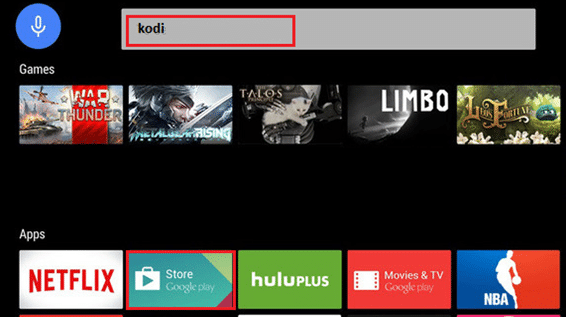
3. აირჩიეთ KODI, დააწკაპუნეთ Დაინსტალირება ღილაკი.

4. დაელოდეთ ინსტალაციის დასრულებას. კოდის ნახავთ აპების სიაში მთავარ ეკრანზე.
ასევე წაიკითხეთ: როგორ გამოვასწოროთ Hulu Token შეცდომა 5
მეთოდი 2: Android TV Box-ის საშუალებით
თუ თქვენი ტელევიზორი თავსებადია სტრიმინგთან და აქვს HDMI პორტი, ის შეიძლება გადაკეთდეს სმარტ ტელევიზორად Android TV box-ის დახმარებით. შემდეგ, იგივე შეიძლება გამოყენებულ იქნას ნაკადის აპების ინსტალაციისთვის და წვდომისთვის, როგორიცაა Hulu & Kodi.
Შენიშვნა: შეაერთეთ თქვენი Android TV ყუთი და თქვენი Smart TV იგივე Wi-Fi ქსელის გამოყენებით.
1. გაშვება Android Box მთავარი და ნავიგაცია Google Play Store.

2. შედით თქვენს Google ანგარიში.
3. ახლა მოძებნეთ კოდი in Google Play Store და დააწკაპუნეთ Დაინსტალირება.
4. დაელოდეთ ინსტალაციის დასრულებას. დასრულების შემდეგ, გადადით Android TV Box-ის საწყისი ეკრანი და აირჩიეთ აპები, როგორც ნაჩვენებია ქვემოთ.
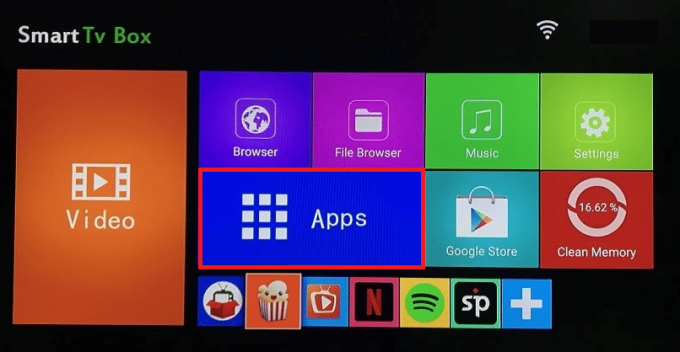
5. Დააკლიკეთ კოდი მის სტრიმინგზე თქვენს სმარტ ტელევიზორზე.
ასევე წაიკითხეთ: როგორ მოვახდინოთ რბილი და მყარი გადატვირთვა Kindle Fire
მეთოდი 3: Amazon Fire TV/Stick-ის მეშვეობით
Fire TV არის სეტ-ტოპ ბოქსი, რომელიც ამატებს უამრავ ვიდეო კონტენტს და Amazon Prime Streaming სერვისს. Fire TV Stick არის Fire TV-ის უფრო მცირე ვერსია, რომელიც ხელმისაწვდომია უფრო მცირე პაკეტში. ორივე თავსებადია Kodi-სთან. ასე რომ, პირველ რიგში, დააინსტალირეთ Kodi Fire TV/ Fire TV Stick & smartTV-ზე, შემდეგ გაუშვით იგი აპლიკაციების სიიდან, როგორც ქვემოთ არის ახსნილი:
1. შეაერთეთ თქვენი Fire TV/ Fire TV Stick თქვენი SmartTV-ით.
2. გაშვება Amazon Appstore თქვენს Fire TV/Fire TV Stick-ზე და დააინსტალირეთ ჩამოტვირთავი AFTV-ს მიერ თქვენს მოწყობილობაზე.
შენიშვნა: Downloader არის პროგრამა, რომ ჩამოტვირთოთ ფაილები ინტერნეტიდან Amazon Fire TV-ში, Fire TV Stick-ში და Fire TV-ში. თქვენ უნდა აკრიფოთ ვებ ფაილების URL და ჩაშენებული ბრაუზერი ჩამოტვირთავს ფაილებს თქვენთვის.
3. Ზე მთავარი გვერდი Fire TV/Fire TV ჯოხის, ნავიგაცია პარამეტრები და აირჩიეთ ჩემი Fire TV, როგორც ნაჩვენებია.
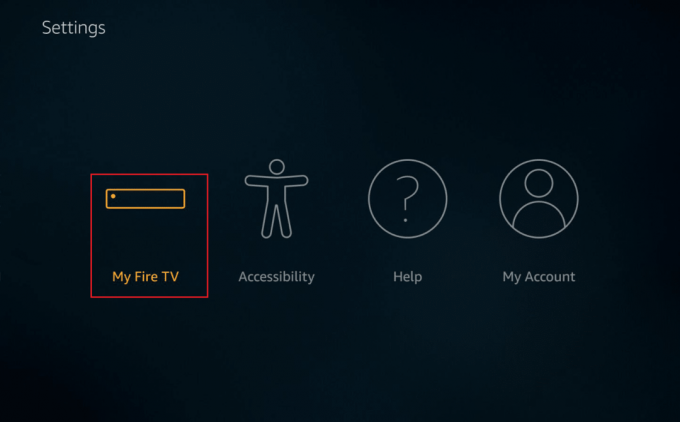
4. აი, აირჩიეთ მოწყობილობა ვარიანტი.
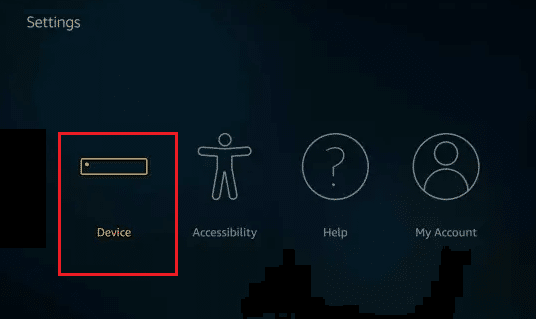
5. შემდეგი, აირჩიეთ Დეველოპერი პარამეტრები.
6. ახლა, ჩართეთ ADB გამართვა ვარიანტი, როგორც ნაჩვენებია ხაზგასმული.
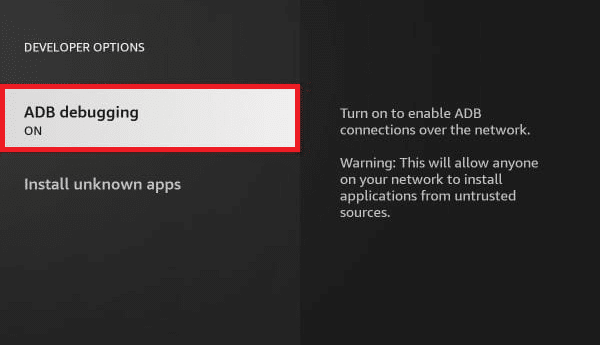
7. შემდეგ, დააწკაპუნეთ დააინსტალირეთ უცნობი აპლიკაციები.
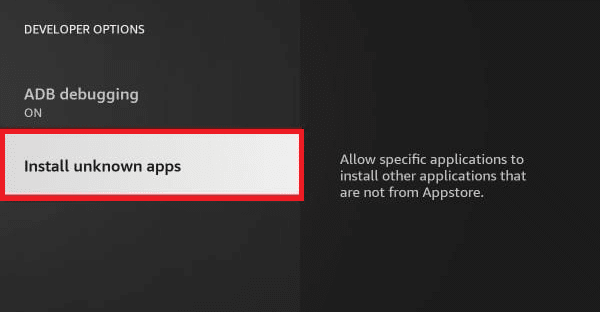
8. გადაატრიალეთ პარამეტრები ჩართულია ამისთვის Downloader, როგორც გამოსახულია.
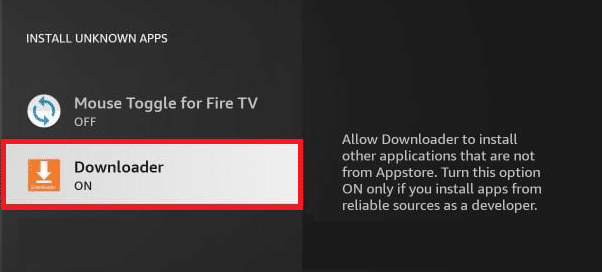
9. შემდეგი, გაუშვით Downloader და ჩაწერეთ URL კოდის ჩამოტვირთვისთვის.

10. Გაყოლა ეკრანზე ინსტრუქციები ინსტალაციის პროცესის დასასრულებლად.
11. ახლა, გადადით პარამეტრები > აპლიკაციები შენში Fire TV/Fire TV Stick.
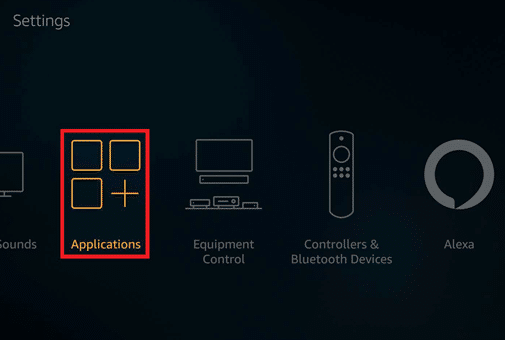
12. შემდეგ, აირჩიეთ დაინსტალირებული აპლიკაციების მართვა და აირჩიეთ კოდი აპლიკაციების სიიდან.

13. ბოლოს დააწკაპუნეთ აპლიკაციის გაშვება რომ ისარგებლოთ Kodi Streaming მომსახურებით.
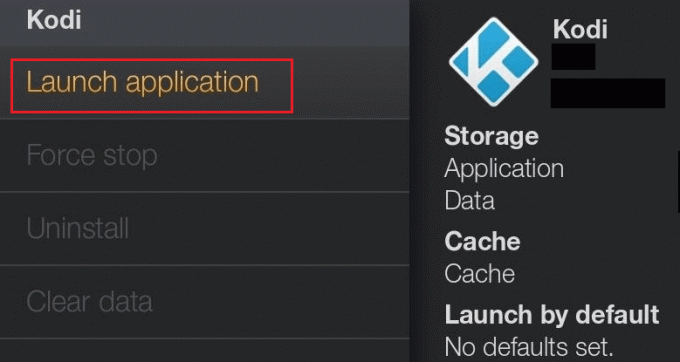
რეკომენდებულია:
- როგორ შევქმნათ Steam თამაშების სარეზერვო ასლი
- როგორ დავამატოთ რჩეულები Kodi-ში
- გაასწორეთ ოჯახური გაზიარება YouTube TV არ მუშაობს
- სად ვუყუროთ Family Guy
ვიმედოვნებთ, რომ ეს სახელმძღვანელო სასარგებლო იყო და ისწავლეთ როგორ დააინსტალიროთ Kodi Smart TV-ზე. ჩაწერეთ ნებისმიერი შეკითხვა/შემოთავაზება კომენტარების განყოფილებაში ქვემოთ.



